¿Alguna vez miró Microsoft Teams y pensó:¿No sería genial si pudiera usar esta plataforma familiar y conveniente para mis eventos en vivo? Si es así, no estás solo. Un número creciente de millones de usuarios diarios de Microsoft Teams utilizan la popular plataforma de videoconferencia empresarial para eventos virtuales y producción de eventos híbridos.
Por supuesto, la calidad importa, lo que significa que no es suficiente simplemente transmitir la interfaz de usuario de Microsoft Teams a su red de entrega de contenido (CDN) favorita. Afortunadamente, es posible mejorar sus producciones impulsadas por Teams con diseños de marca, cambios en vivo, títulos y gráficos dinámicos y otros elementos que se ven en transmisiones profesionales.
En este blog, le mostraremos tres formas diferentes de producir eventos en vivo con Microsoft Teams .
1. Lleve la interfaz de usuario de Microsoft Teams a un sistema de producción
Una forma común de producir eventos en vivo con Microsoft Teams implica usar un codificador para capturar audio y video de Microsoft Teams desde una computadora host. Es un enfoque útil, y no sin sus desafíos.
A. Con un productor local
Su flujo de trabajo exacto dependerá del codificador que esté utilizando y sus capacidades. Usaremos nuestro codificador de hardware Epiphan Pearl como ejemplo. En este caso, la configuración y el proceso se verían así:
- Una computadora alberga la videollamada de Microsoft Teams con presentadores remotos.
- A través de HDMI, la computadora host envía audio y video al codificador.
- Opcionalmente, el codificador envía el programa de video de regreso a Teams a través de un adaptador HDMI a USB (como el Epiphan AV.io 4K) para servir como un monitor de confianza.
- En el lado del codificador, el productor de eventos selecciona la computadora host como fuente, recorta la interfaz de usuario de Microsoft Teams y aplica las capturas de pantalla de los participantes a uno o más diseños.
- A medida que se desarrolla el evento, el productor cambia entre diseños (uno arriba, dos arriba, uno arriba con contenido, dos arriba con contenido, etc.).
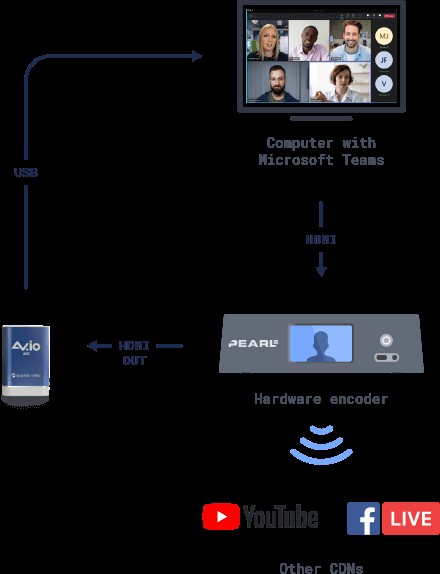
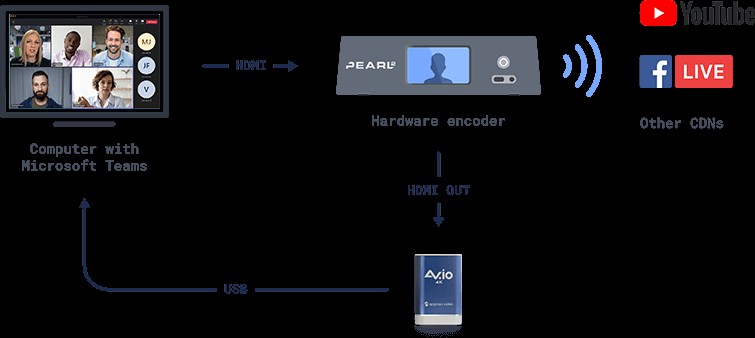
Aquí hay una curva de aprendizaje definida y un par de advertencias. El más importante:si la ventana de Microsoft Teams se mueve, causará estragos en sus diseños. Además, su captura incluirá cada bit de audio en la reunión, lo que puede causar problemas si un presentador se olvida de silenciarse o reactivarse.
Los chats grupales basados en texto no son ideales durante producciones dinámicas de alto riesgo como un evento en vivo. Para habilitar la comunicación en tiempo real entre los productores y los participantes, puede organizar una reunión separada para que actúe como canal secundario.
B. Con un productor remoto
Especialmente en estos días, es posible que su productor no esté en la misma red local que su computadora host y codificador. Por ejemplo, es posible que prefiera aprovechar la red de nivel empresarial en las instalaciones de su empresa en lugar de la Internet de nivel de consumidor que su productor tiene en casa.
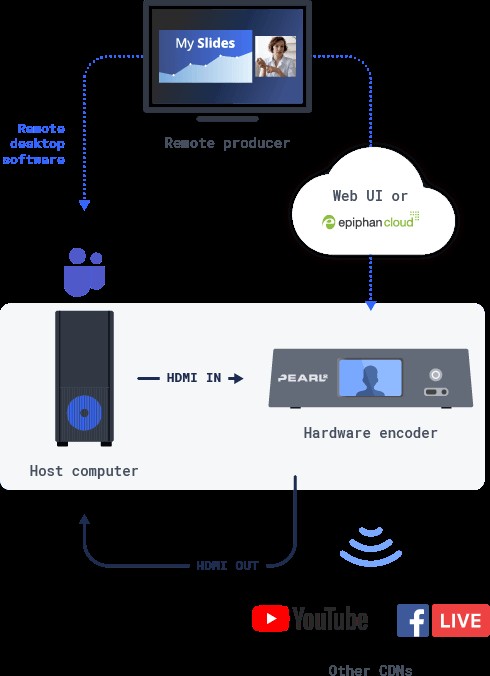
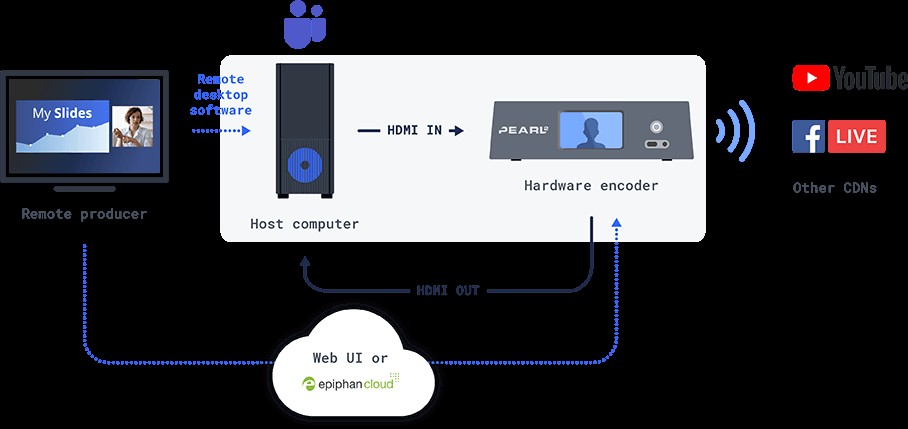
Los productores remotos pueden tomar el control de su computadora host usando una herramienta de escritorio remoto como VNC o TeamViewer. Luego, el productor puede iniciar y administrar la reunión de Microsoft Teams de la que extrae su codificador. Por supuesto, esto agrega otra capa de complejidad. Y es posible que tenga problemas de confiabilidad, ya que esta es más una solución temporal que una hecha a la medida para la tarea.
Si está utilizando un sistema Epiphan Pearl, puede acceder y controlar fácilmente su codificador a través del intuitivo panel Epiphan Cloud. Esto simplifica la operación. Sin embargo, aún necesitaría a alguien en el sitio para trabajar con la computadora host que ejecuta Microsoft Teams, o una herramienta de software de acceso remoto separada para permitir que su productor controle esa computadora.
Conclusión
En un abrir y cerrar de ojos, esta configuración es útil y hará que su evento se vea mucho mejor que una transmisión sin procesar de su reunión de Microsoft Teams, la interfaz de usuario y todo. Pero ciertamente existen métodos mejores y más eficientes.
2. Aproveche la integración NDI de Microsoft Teams
Microsoft Teams es compatible con la interfaz de dispositivo de red (NDI) de NewTek. Esto ofrece una forma más limpia y optimizada de llevar las fuentes de Microsoft Teams a sus producciones en vivo. Para aprovechar las ventajas, necesitará un codificador compatible con NDI como un Epiphan Pearl-2, así como una computadora host lo suficientemente potente para ejecutar su reunión de video de Microsoft Teams y generar NDI.
La transmisión NDI no está habilitada en Microsoft Teams de forma predeterminada. Su administrador de Microsoft Teams deberá habilitar NDI en Microsoft Teams a través del centro de administración. A continuación, deberá habilitar NDI a nivel de usuario. Para saber cómo hacerlo, consulte las instrucciones de Microsoft para transmitir audio y video desde Teams con NDI.
A. Con un productor local
NDI está diseñado para funcionar en redes de área local. Dado esto, su codificador compatible con NDI y la computadora que aloja su reunión de Microsoft Teams deberán estar juntos en las instalaciones. Idealmente, tu productor también lo estará.
En la computadora host, reúna a los colaboradores de su evento en una reunión de Microsoft Teams y seleccione la opción para comenzar a transmitir a través de NDI. (Por razones de privacidad, las personas en su reunión verán un aviso cuando esto suceda, ya que NDI permite que cualquier persona en la red local sintonice la transmisión).
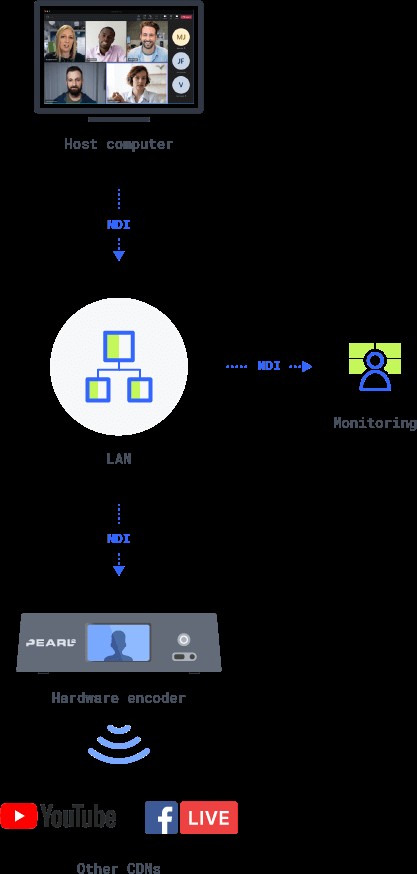
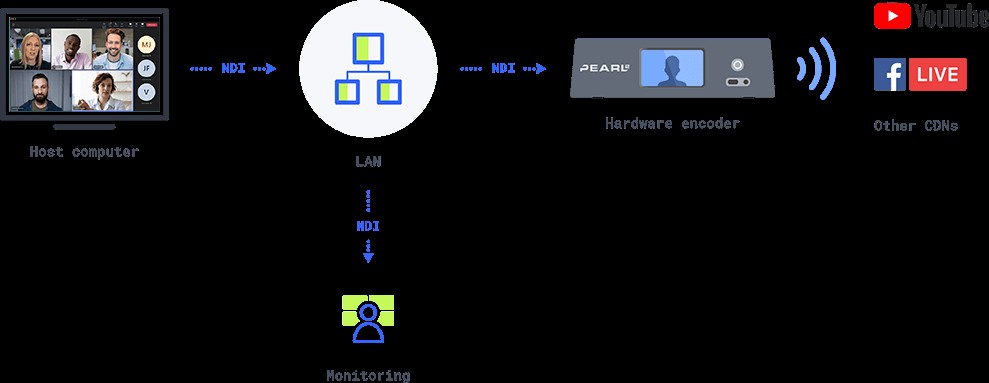
Con la transmisión de su reunión de Teams a través de NDI, puede seleccionar fuentes de participantes individuales como fuentes NDI en su codificador. Luego puede agregar esas fuentes a uno o más diseños, cambiar entre esos diseños en vivo y ejecutar títulos sobre ellos.
B. Con un productor remoto
NDI está diseñado para la transmisión de video y audio a través de redes de área local. Pero aún es posible aprovechar NDI y Microsoft Teams con un productor externo que utilice un software de escritorio remoto o una red privada virtual (VPN).
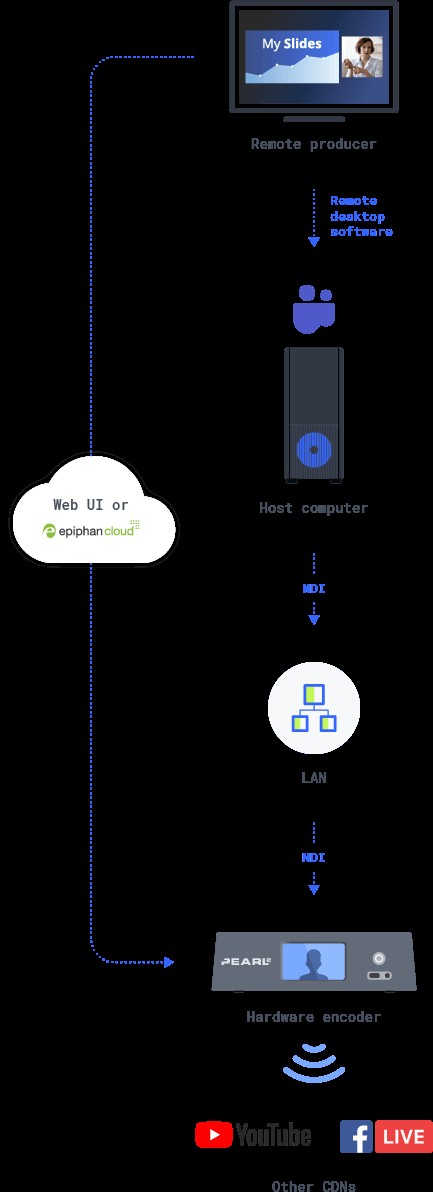
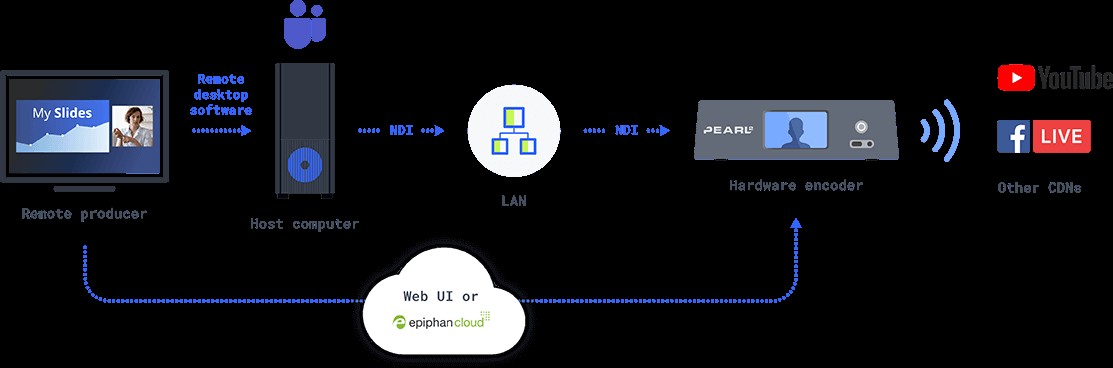
La desventaja es la complejidad adicional y los puntos de falla que surgen al incorporar otra herramienta en su flujo de trabajo (en este caso, software de escritorio remoto).
Conclusión
La integración NDI de Microsoft Teams es una excelente manera de elevar sus transmisiones impulsadas por Teams. Siempre que, por supuesto, tenga un codificador y una red compatibles con NDI, y una computadora con suficiente potencia de procesamiento para generar NDI.
3. Use Epiphan Connect para extraer fácilmente las fuentes de los participantes
No siempre es posible tener una computadora host y un codificador en la misma red. Hacer que ambos sean accesibles de forma remota mediante un software de escritorio remoto, una VPN o un túnel de red funciona en un abrir y cerrar de ojos, pero introduce complejidad e incertidumbre.
Hay otra opción mejor, ya sea que su productor sea local o trabaje de forma remota:Epiphan Connect.
Epiphan Connect puede extraer hasta nueve feeds de participantes de Microsoft Teams y una pantalla compartida y transportarlos a sus producciones en 1080p y con audio aislado. La herramienta es compatible con todos los receptores Secure Reliable Transport (SRT), ya sea una pieza de hardware o una plataforma virtual como Epiphan Unify, lo que facilita el trabajo en sus flujos de trabajo existentes.
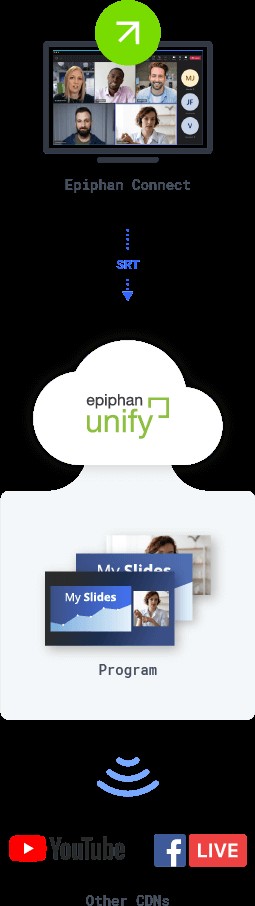
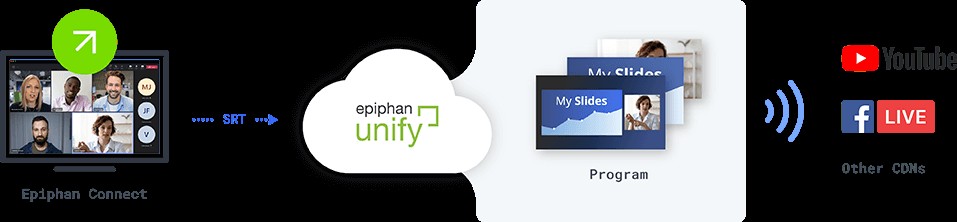
Como herramienta basada en la nube, Epiphan Connect elimina los problemas de confiabilidad que son importantes en la producción de eventos en vivo y son las principales desventajas de los otros dos enfoques que hemos descrito aquí:
- No se necesita una computadora host para ejecutar su reunión de video de Microsoft Teams. Es decir, hay un componente menos que posiblemente puede fallar o interrumpir su evento en vivo con ventanas emergentes no relacionadas.
- Las limitaciones de procesamiento local dejan de importar. Epiphan Connect escalará para brindar la potencia que necesita cuando la necesita.
- Epiphan Connect puede aislar el audio de los participantes en pistas separadas, lo que le brinda un mayor control sobre a quién escucha su audiencia en la transmisión.
Conclusión
Con su interfaz fácil de usar, amplia compatibilidad y arquitectura basada en la nube, Epiphan Connect es la forma más flexible e intuitiva de producir eventos en vivo con Microsoft Teams.
Manténgase actualizado sobre Epiphan Connect
Está previsto que Epiphan Connect se lance a finales del verano de 2022. Regístrese para recibir actualizaciones y recibir notificaciones en cuanto esté disponible.
